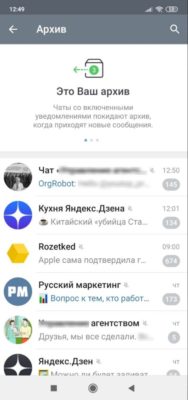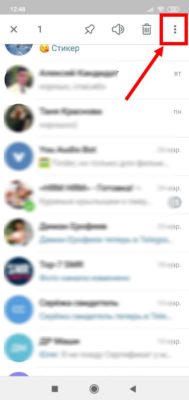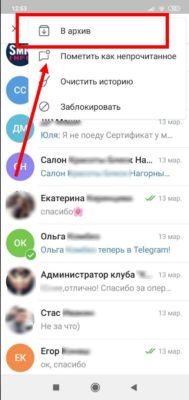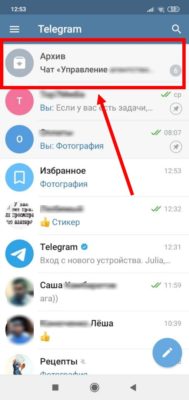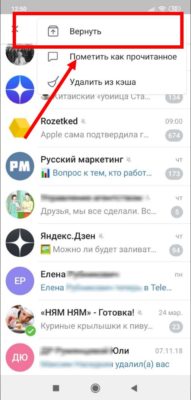- Архив в Телеграмме — как найти, открыть, вернуть чат
- Что это
- Где находится
- Как добавить данные в архивную папку в Телеграмме
- На компьютере
- На телефоне
- Как достать архивные данные в Телеграмме
- На ПК
- На смартфоне
- Итоги
- Как вернуть чат из архива в Telegram
- Как вернуть чат из архива в Telegram
- На компьютере
- На Android
- На iOS
- Что такое архив чатов и где он находится
- Как скрыть архив в Телеграме
- Как удалить архив
- Где архив в Телеграмме: учимся пользоваться хранилищем
- Описание и функции
- Как пользоваться
Архив в Телеграмме — как найти, открыть, вернуть чат
На форумах и сайтах по интересам часто встречается вопрос, где в Телеграмме находится архив, и что это такое. Ниже рассмотрим, в чем особенности этой опции, для каких целей она предназначена и как работает. Также приведем инструкцию, как добавить архив и убрать из него чат, контакт, бота или группу.
Что это
Архив в Telegram — специальная папка, предназначенная для добавления в нее ненужных элементов общения. Цель создания в том, чтобы помочь пользователям очистить персональный лист от старой и неактуальной информации. Внесение в такой файл не мешает группировать чаты по тематике или другим параметрам. В дальнейшем можно в любой момент достать данные и использовать их в обычном режиме.
Не нужно путать архив в Телеграмме с архивированием. Папка находится в общей списке и не замещает резервную копию. Иными словами, в случае удаления мессенджера заархивированные сведения будут также удалены.
- Возможность очистки рабочего пространства путем оправки лишних диалогов в архив в Телеграмме. В общем окне остается только полезная информация.
- Если в архивном чате включено уведомление, он возвращается в общий перечень сразу при поступлении сообщения. Если уведомлений не поступает, контакт навсегда остается в архивном файле.
- Допускается архивирование до 100 элементов. При этом порядок размещения может устанавливаться самим пользователем.
- Быстрый доступ. Архив находится перед глазами пользователя.
Как видно, функция полезна и позволяет быстро разгрузить рабочее пространство. Это особенно важно для активных пользователей, часто меняющих контакты для общения.
Где находится
Перед тем как добавить в архив контакт, группу или бота, важно разобраться, где он находится. Информация пригодится, если вы захотите разархивировать спрятанный ранее файл. Архив находится над активными чатами. Если он мешает, его можно спрятать или перевести в обычный режим. Как это правильно сделать, рассмотрим ниже.
Как добавить данные в архивную папку в Телеграмме
Сразу отметим, что инструкция по архивированию отличается для телефона и компьютера. Рассмотрим эти моменты по отдельности.
На компьютере
Если вы пользуетесь Telegram на ПК, необходимо открыть приложение. После этого сделайте такие шаги:
- Найдите диалог или контакт, который уже устарел и мешает в Телеграмме.
- Жмите на него правой кнопкой мышки.
- Выберите пункт Архивировать…
Обратите внимание, что после выполнения этих действий файл переносится в раздел с названием Архив. Он находится в самом верху списка. Если вы хотите сэкономить пространство, жмите на него правой кнопкой мышки и выберите пункт Свернуть. В таком случае остается только надпись Архив. Еще один вариант — перенос папки в главное меню.
На телефоне
Если под рукой только смартфон, необходимо зайти в приложение и найти чат, группу или контакт, нуждающиеся в переносе. Далее сделайте следующее:
- зажмите нужную строчку;
- кликните по трем точкам в правом углу экрана;
- появится всплывающее меню, жмем «в архив».
При длительном нажатии на ссылку в папке появляется пункт, позволяющий скрыть папку над списком чатов в Телеграмме.
Как достать архивные данные в Телеграмме
Через некоторое время может возникнуть вопрос, как вернуть чат из архива в Телеграмме. Здесь подходы особо не отличаются. Но для удобства приведем инструкцию для смартфона и компьютера отдельно.
На ПК
Для начала рассмотрим, как вытащить чат из архива на Телеграмме, если под рукой только компьютер. Алгоритм действий такой:
- Войдите в программу и найдите архивную папку. Она находится в самом верху.
- Перейдите в папку.
- Жмите на тот элемент, который вы хотите изъять из архива в Телеграмме.
- Выберите пункт Вернуть…
После этого группа, контакт или бот возвращается на прежнее место.
На смартфоне
Выше мы приводили инструкцию, как убрать чат в архив в Телеграмме на телефоне. В случае с возвратом информации все еще проще. Сделайте следующие шаги:
- Войдите в мессенджер.
- Перейдите в архивную папку, которая находится в самом верху списка.
- Выберите чат, группу или бота, которого нужно восстановить, зажав название
- Жмите на три точки справа вверху и выберите пункт Вернуть.
По желанию содержание можно удалить путем выбора соответствующего пункта.
Итоги
Зная, где в Телеграмме находится архив, вы в любой момент можете зайти в него, посмотреть содержание и принять меры (удалить лишнее или вернуть его в общий список). Преимущество опции в том, что информация легко добавляется и удаляется из архивной папки. Кроме того, имеется ряд полезных опций в виде скрытия данных и удаления архивных сведений (для телефона).
Источник
Как вернуть чат из архива в Telegram
С помощью функции АРХИВ можно убрать старые переписки,чаты,каналы в отдельную папку. В статье мы разобрали, что такое архив, как скрыть и удалить архив чатов, а также, как вернуть чат из архива.
| Как закупиться рекламой для Telegram-канала? Секретное оружие для глубокой аналитики Telemetr.me. Анализ ботов, аналитика постов и аудитории. Поиск каналов, где рекламируются каналы ваших конкурентов, эффективность рекламы, парсинг креативов с постами. Динамика подписчиков и другие цифры %. А для безопасной массовой закупки рекламы в Телеграм используйте Telega.in. ТОП-биржа с безопасной сделкой и тысячами каналов. |
Как вернуть чат из архива в Telegram
На любом устройстве (телефон, планшет или ПК) архив чатов отображается прямо в списке диалогов.
В верхней части диалогов расположен дополнительный диалог. Он называется «Архив». В нем располагаются все заархивированные чаты. Если кликнуть левой кнопкой по этой вкладке, то откроется полный список таких диалогов.
После нажатия происходит открытие дополнительного окна. В нем расположены такие же диалоги, но только они заархивированные. Они содержат все сведения, которые были доступны, когда их архивировали. Далее рассмотрен вопрос о том, как достать чат из архива и вновь его активировать на разных устройствах.
На компьютере
Чтобы переместить чат из архива в мессенджере Телеграм на ПК необходимо:
- Открыть архив, в котором расположены все сохраненные диалоги.
- Выбрать чат, который необходимо достать из архива.
- Кликнуть по чату правой кнопкой мыши.
- Выбрать опцию «Вернуть из архива».
Если после проделанных действий зайти в список активных диалогов, то можно увидеть, что выбранный чат из архива был перемещён туда.
На Android
Процесс перемещения диалога из архива на Android такой же, как и на ПК. Он включает следующие этапы:
- Открыть приложение Телеграм на телефоне.
- Кликнуть по кнопке «Архив».
- Выбрать необходимый чат и нажать на три точки, которые расположены в правом верхнем углу.
Помимо этого, можно просто провести по диалогу справа налево. Это позволит вернуть диалог или добавить его в архив.
На iOS
В этом случае необходимо:
- Запустить приложение Telegram.
- Открыть перечень диалогов, который находится в архиве.
- Выбрать необходимый диалог и провести по нему пальцем справа налево. Так он выведется из архива.
- Нажать «Вернуть».
Таким образом, можно достать любой чат из архива. В итоге, сделать это очень просто. Необходимо только открыть полный список заархивированных документов и провести пальцем по одному из них.
Что такое архив чатов и где он находится
Архив в Телеграм – это отдельный каталог, в котором можно хранить чаты, подписки, каналы, групповые разговоры, боты. Этот каталог разработан для того, чтобы освободить общий список чатов от тех, которые не используются без их удаления. Все внесенные в архив чат данные, можно применять по собственному усмотрению. Чаты можно сортировать и располагать в необходимом порядке.
Архивирование стоит использовать тому, кто хочет отделить тематические каналы от общих. Например, если в сообщениях содержится необходимая информация, ее можно просто заархивировать и воспользоваться ей при необходимости.
У архив чата в Телеграме есть некоторые недостатки:
- Нельзя создать несколько подобных чатов в одном мессенджере. По этой причине важно сначала тщательно спланировать, какие каналы, подписки и чаты будут туда помещены.
- При наличии созданной папки нельзя создавать новую. Также нельзя изменить ее название.
Есть некоторые нюансы у архива Телеграм:
- если у архивируемого диалога не будут включены уведомления, то после первого прихода уведомления, диалог автоматически извлечется из архива и вернется в общий перечень контактов;
- если уведомления отключены, то они будут в архивной папке. Сверху у нее возможно закреплять хоть сколько контактов.
Таким образом, есть возможность сделать настройки по своему вкусу, расположивши имена в удобном порядке.
Архив чат находится в окне имен в самой верхней строчке. Она изображена в виде открытой коробки со стрелкой вниз. Папка называется «Архив». Краткое описание содержит описание имен, которые в ней находятся. Для более подробной информации необходимо нажать на папку. Откроется перечень того, что заархивировано.
Как скрыть архив в Телеграме
Архив чат в Телеграме можно скрыть, если он мешает. Для этого на телефоне требуется свайпнуть по папке справа налево. После этого выйдет сообщение о том, что папка скрыта.
На ПК скрыть папку возможно, если щелкнуть по ней правой кнопкой мыши. Появится меню, в котором возможно выбрать один из вариантов:
- Свернуть: папка остается наверху, но краткого описания в ней не будет.
- Сделать перемещение в главное меню: папка будет видна, если нажать на главное меню мессенджера. Она будет располагаться в правой части экрана около аватарки.
Этот способ позволяет сделать чистку списка. Это актуально для тех, кто постоянно общается в Телеграме и долго ищет необходимое имя среди других.
Как удалить архив
Удалить архив в Телеграме возможно двумя способами:
- Удалить все разговоры.
- Возвратить все чаты в общий список.
Удаление производится следующим образом:
- Открыть Телеграм.
- Открыть коробку со стрелкой.
- Удалить каждое имя, которое добавлено в папку.
После полного очищения папка удалится из общего чата автоматически.
Если вы нашли ошибку, пожалуйста, выделите фрагмент текста и нажмите Ctrl+Enter.
Источник
Где архив в Телеграмме: учимся пользоваться хранилищем
А вы знаете, где в Телеграмме архив, пробовали воспользоваться этой опцией мессенджера? Подробно расскажем о том, что представляет собой функция, научимся использованию, поговорим об основных особенностях – поверьте, будет интересно.
Описание и функции
Вы удивитесь, но просто так зайти в архив в Телеграмме не получится – нужно выполнить одно несложное действие. Об этом позже, а пока – что представляет собой эта функция, зачем она нужна!
Это своеобразное хранилище личных переписок, групповых чатов, каналов. Вы можете переместить неограниченное количество диалогов (и каналов)! А посмотреть архив в Телеграмме можно в любую минуту.
Обратите внимание! Хранилище не создает резервные копии/не сохраняет переписку, чаты просто находятся в отдельной папке. К сожалению, пока менять название нельзя – как нельзя создавать другие папки. Возможно, такая опция будет реализована разработчиками в будущем.
Наконец, подходим к интересному: как открыть архив в Телеграмме и взглянуть на него. Сначала нужно добавить в хранилище хотя бы одну ветку! О правилах пользования поговорим в следующей части статьи, сейчас обсудим функции:
- Можно отложить диалоги по определенному принципу или спрятать ненужные;
- Вы не будете видеть уведомления о входящих сообщениях/новых публикациях;
- Собеседник не узнает, что чат отправлен на хранение.
Обычно пользователи прячут неактуальные диалоги, которые не хочется удалять, если общение происходит редко. Можно разграничить переписки, сделать профиль удобным – классная опция!
Давайте попробуем понять, где находится архив чатов в Телеграмме на Андроид и Айфон – пора начать активно юзать встроенную функцию мессенджера!
Как пользоваться
Приведенные инструкции будут одинаковыми для обеих операционных систем (с небольшими различиями, о которых мы упомянем отдельно). Вы можете использовать алгоритмы для работы как на Android, так и на iOs.
Начнем? Вы уже знаете, как открыть хранилище – нужно добавить туда первый диалог. Это делается так:
- Откройте мессенджер и перейдите к окну с чатами;
- Найдите интересующую вас переписку и сделайте свайп по экрану влево;
- Как только вы увидите иконку в виде коробкой, смело нажимайте на нее.
Готово, переписка улетела на хранение. Теперь попробуем вместе открыть архив чатов в Телеграмме на Айфоне и на Андроиде:
- Немного потяните окно чатов вниз, захватив пальцем;
- В самом верху появится интересующий вас раздел – кликните, чтобы открыть полностью.
Вы увидите доступные переписки, сохраненные в дополнительном пространстве. Какие опции управления доступны после того, как вы поняли, как найти архив в Телеграмме? Разберемся! Сначала найдите интересующую вас беседу:
- Сделайте свайп влево, чтобы открыть дополнительное меню (на Айфоне);
- На Андроиде можно зажать строчку пальцем на несколько секунд.
Вы увидите следующие возможности:
- Закрепить. Функция позволяет вынести чат (только один) в верхнюю часть экрана, он не будет сдвигаться под другие переписки;
- Удалить . Диалог сотрется из памяти мессенджера полностью;
- Вернуть. Опция предполагает восстановление диалога в обычной папке чатов мессенджера.

Также можно вернуть, просто сделав свайп влево:
Вы понимаете, где находится архив в Телеграмме и можете им управлять – возможности безграничны. Добавляйте новые переписки, удаляйте старые и актуализируйте информацию в мессенджере, чтобы наслаждаться общением.
Вместе мы смогли найти архив в Телеграмме на Андроиде и Айфоне – давайте пользоваться им по назначению! Наши инструкции помогут разобраться в тонкостях работы с новой для вас опцией: остается только опробовать полученные знания на практике прямо сейчас.
Источник